Методы и средства удаленного доступа
| Выполнил: студент 3 курса, специальность: 11.02.02 Компьютерные системы и комплексы (по отраслям) |
Научный руководитель:
____________ /
«___»__________2020г.
БИРСК – 2020
Введение
Удаленный доступ — функция, дающая пользователю возможность подключаться к компьютеру с помощью другого устройства через интернет практически отовсюду. Особенно пригодится эта функция тем компаниям, где большинство сотрудников находится за пределами офиса, на частичном фрилансе, аутсорсинге или в командировках, но при этом они нуждаются в обновлении рабочей информации, просмотре корпоративной почты и пр. Им не нужно будет скачивать все необходимые для работы данные на внешний носитель или отправлять их по почте — достаточно связаться с офисным компьютером.
Удаленный доступ используют системные администраторы для управления системой и устранения сбоев в ее работе, и руководители, желающие проконтролировать процесс выполнения задачи своими подчиненными. Применяется он и для дистанционного обучения в образовательных учреждениях.
Организация удаленного доступа к компьютеру
Организация удаленного доступа к компьютеру через Интернет в настоящее время очень актуальная тема. Современный уровень развития информационно-измерительных средств и систем телекоммуникаций позволяет достаточно просто осуществить удаленный доступ к экспериментальному оборудованию и дистанционное управление им в реальном времени. При этом с компьютера, удаленного на любое расстояние, появляется возможность в полном объеме проводить лабораторный эксперимент как в части управления режимами установки, так и в части измерения необходимых параметров.
Вариантов доступа к компьютеру может быть несколько.
Первый - удаленное управление («удаленный рабочий стол»). При таком способе доступа на своем экране можно увидеть то же самое, что отображалось бы на мониторе удаленного компьютера (в реальном времени), а также можно управлять происходящим. Идея проста: к вам по сети передается изображение, от вас - команды мыши и клавиатуры. При достаточно быстром соединении (1 Мбит/с и выше) и развернутом на полный экран окне управляющей программы часто вообще невозможно определить, за каким компьютером вы сейчас сидите - «местным» или удаленным.
Второй способ - это передача файлов между компьютерами. Как правило, при использовании этого способа после подключения к удаленной системе вы видите список папок и файлов, которые можно копировать, редактировать и удалять.
Третий вариант - это доступ к периферии - например, принтерам, факсам и камерам. Принтеры обычно прописываются в операционной системе как обычные сетевые (удаленный компьютер при этом играет роль сервера печати), а обращение к камерам происходит по веб-интерфейсу. [10]
Программные продукты для управления удаленным компьютером
Для организации удаленного доступа из глобальной сети к компьютеру, подключенному к маршрутизатору, существует множество способов. Один из них - подключение к рабочему столу при помощи терминальных программ для удаленного управления компьютерами. Программных продуктов, позволяющих реализовать удаленный доступ, не так уж много. Самые распространенные из них - Radmin, VNC и Remote Desktop (Дистанционное управление рабочим столом), являющийся терминальной службой ОС Windows.
В принципе, любую программу удаленного администрирования, ориентированную на работу в локальной сети, можно попытаться использовать для реализации удаленного доступа к ПК через Интернет. К примеру, для организации удаленного доступа к компьютеру через Интернет можно попытаться воспользоваться стандартными средствами и программами, такими как утилита Remote Desktop Connection, входящая в состав операционной системы Windows XP. Однако на практике это не даст должного результата. Все дело в том, что подобные утилиты ориентированы на создание соединения между двумя компьютерами с известными IP-адресами. В локальной сети это не вызывает проблем, однако если нужно получить удаленный доступ к компьютеру через Интернет, то не все так просто. Проблема заключается в том, что компьютеры пользователей, находящиеся в локальных сетях, не имеют внешнего (публичного) IP-адреса. Действительно, компьютеры в составе локальной корпоративной сети с выходом в Интернет, как правило, находятся за интернет-шлюзом с интегрированным NAT-устройством и со стороны внешней сети (Интернета) имеют один IP-адрес, который является IP-адресом самого интернет-шлюза. Внутри локальной сети компьютерам присваиваются адреса из зарезервированного для частного использования диапазона IP-адресов. Частное адресное пространство регламентируется документом RFC 1918. К таким адресам относятся следующие IP-диапазоны: 10.0.0.0 - 10.255.255.255, 172.16.0.0 - 172.31.255.255, 192.168.0.0 - 192.168.255.255.
Согласно документу RFC 1918, частные IP-адреса нельзя использовать в Глобальной сети, поэтому они могут свободно применяться только для внутренних целей.
Несмотря на сложность установления соединения между двумя компьютерами через Интернет в том случае, когда они защищены маршрутизаторами, существуют программные средства, позволяющие получать удаленный доступ к компьютеру через Интернет. Все программы подобного типа используют два возможных сценария: установление либо прямого соединения между компьютерами, либо соединения через сервер-посредник, который играет роль ретранслятора при взаимодействии двух компьютеров и позволяет обойти ограничения протокола NAT за счет того, что инициатором установления соединения выступает сам удаленный компьютер, расположенный во внутренней локальной сети. В случае установления прямого соединения между компьютерами образуется высокоскоростной канал связи, однако к недостаткам такого решения можно отнести необходимость настройки сетевого оборудования, причем установление прямого соединения возможно далеко не всегда. При использовании сервера-посредника между компьютерами образуется низкоскоростной канал связи, и вероятность успешного установления соединения между компьютерами повышается.
Ammyy Admin - это программа, которая позволяет быстро и безопасно получить удаленный доступ к компьютеру или серверу через Интернет и управлять ими в режиме реального времени. Она позволяет дистанционно работать с удаленным рабочим столом.
Эта программа позволяет управлять удаленным компьютером, обмениваться с ним файлами, а также организовывать голосовой чат с удаленным пользователем. При этом она «весит» менее одного мегабайта, не требует установки и может работать одновременно и в режиме администратора, и в режиме хоста. Единственный минус бесплатной версии -- лимит использования программы 15 часов в месяц.
Ближайшим коммерческим аналогом (если не считать платных лицензий самого AMMYY Admin) является Anyplace Control:
Anyplace Control - небольшая (умещается на дискетку) программа для управления удаленным компьютером через сеть или Интернет. Программа отображает экран другого компьютера и позволяет использовать мышку и клавиатуру для управления им дистанционно. Можно, кстати, управлять несколькими машинами одновременно. Можно передавать данные между компьютерами. Подходит как для организаций (удаленное администрирование компьютеров в локальных сетях), так и для домашних пользователей (получение удаленного доступа к домашнему компьютеру из офиса или наоборот). Программа предельно проста в установке и настройке и не требует специализированных знаний. Anyplace Control - удобная программа для дистанционного управления компьютерами.
Anyplace Control - программа, позволяющая получить удаленный доступ к компьютеру через Интернет или ЛВС и в полной безопасности управлять удаленным компьютером в режиме реального времени. Встроенная функция обмена файлами позволяет осуществлять обмен файлами между компьютерами. При помощи программы Anyplace Control можно удаленно выключать компьютер, перезагружать, блокировать мышь и клавиатуру на удаленном ПК, а также осуществлять много других уловок.
Системные требования: Windows 2000 / XP / 2003 / Vista / 2008 / 7 / 8.
Программа отображает на вашем экране рабочий стол удаленного компьютера и позволяет управлять им при помощи вашей собственной мыши и клавиатуры (через ЛВС или Интернет). Anyplace Control позволяет наблюдать за тем, что происходит на рабочих станциях и серверах сети.
Программа позволяет легко и в полной безопасности осуществлять передачу файлов на удаленный компьютер через интерфейс, подобный Windows Проводнику. Благодаря тому, что программа быстро сжимает файлы перед отправкой, экономится время и трафик. Функция отправки файлов в нашей программе значительно преуспевает в быстродействии перед многими конкурентами. Более того, функция «Передача файлов» после разрыва связи восстановит копирование файла именно с того места, где копирование было прервано. Следовательно, не понадобится копировать все заново.
Программа имеет два режима соединения: Прямое подключение (доступ к удаленному ПК на прямую через IP адрес или DNS имя) и Aккаунт-подключение (используется, когда удаленный ПК напрямую недоступен).
Буфер обмена позволяет осуществлять обмен данными между локальным и удаленным ПК.
Программа Anyplace Control позволяет выключать или перезагружать другие компьютеры удаленно, отключать удаленную мышку и клавиатуру; выключать удаленный монитор одним нажатием кнопки; осуществлять выход или вход в систему удаленных пользователей Windows. Программа Anyplace Control даже позволяет удаленно включать компьютер (когда он выключен) используя технологию Wake-On-LAN.
Программа Anyplace Control имеет надежные технологии защиты и шифрования. Никто не сможет перехватить вашу информацию, или получить несанкционированный доступ на ваш компьютер. Доступ к удаленному компьютеру защищен паролем. Вся информация, будь то экранное изображение, движение мышки или нажатие клавиш, - надежно защищены уровнем шифрования в 128 бит.
Интерфейс программы достаточно удобен для пользователя.
Программа Anyplace Control позволяет выключать или перезагружать другие компьютеры удаленно, отключать удаленную мышку и клавиатуру; выключать удаленный монитор одним нажатием кнопки; осуществлять выход или вход в систему удаленных пользователей Windows. Программа Anyplace Control даже позволяет Вам удаленно включать компьютер (когда он выключен) используя технологию Wake-On-LAN.
Программа Anyplace Control имеет надежные технологии защиты и шифрования. Никто не сможет перехватить вашу информацию, или получить несанкционированный доступ на ваш компьютер. Доступ к удаленному компьютеру защищен паролем.
Программа поддерживает множественные соединения как на стороне сервера, так и на стороне клиента. Вы можете просматривать на вашем компьютере несколько удаленных рабочих столов одновременно. Более того, несколько пользователей могут просматривать один и тот же удаленный рабочий стол одновременно. Это делает программу Anyplace Control достаточно эффективной в управлении и администрировании сетью.
Сравнительные характеристики бесплатной программы для удалённого доступа к компьютеру AMMYY Admin с платным аналогом Anyplace Control приведены в таблице 1.
Таблица 1 - Сравнение программ AMMYY Admin и Anyplace Control
| Особенности | AMMYY Admin | Anyplace Control |
| Стоимость | бесплатно | от $38.95 |
| Комплект поставки | все в одном | отдельные модули «клиент» и «сервер» |
| Удаленная поддержка мыши | + | + |
| Удаленная поддержка клавиатуры | + | + |
| Поддержка клавиатурных комбинаций | + | не все |
| Обмен файлами | + | + |
| Чат с удаленным пользователем | голосовой | текстовый |
Разницы между двумя вышеописанными программами практически нет. Обе предоставляют качественные скоростные прокси-сервера для работы с удаленным ПК, обе позволяют работать с несколькими машинами одновременно и обе позволяют просто, но довольно гибко настраивать параметры соединения. Разница лишь в интерфейсе и небольших деталях. Например, при помощи AMMYY Admin можно послать на удаленный компьютер любую комбинацию клавиш с использованием кнопок ALT, CTRL и WIN, а Anyplace Control отправляет только основные комбинации типа Alt+Ctrl+Del и Alt+Tab. Также есть различия в организации общения с удаленным пользователем: в AMMYY Admin - это голосовой чат, а в Anyplace Control - обычный текстовый. Голосовое общение более удобно, однако оно требует наличия у обеих сторон хотя бы самых обычных микрофонов. Поэтому обычный текстовый чат все же будет предпочтительней в силу того, что он не требует никаких дополнительных приспособлений.
RMS - это программа для удаленного администрирования компьютера. С помощью неё можно фактически полностью контролировать удаленный компьютер. астрофизический удаленный доступ телескоп
Основные функции и особенности данного продукта.
Удаленное управление рабочим столом это ключевой режим работы продукта «RMS Удаленный доступ», который позволяет управлять удаленным компьютером с помощью клавиатуры и мыши.
Удаленный доступ к рабочему столу в режиме реального времени, без задержек, обеспечивается уникальной технологией захвата изображения. Есть оптимизация для слабых каналов - GPRS, EDGE, 3G.
Программа полностью совместима с новейшей операционной системой -- можно осуществлять удаленное администрирование Windows 7 и Windows 8. При подключении к удаленному экрану графическая оболочка «Aero» не отключается, и процесс происходит не заметно для пользователя. Имеется возможность принудительно отключать «Aero» на время удаленного сеанса для повышения общей производительности.
Если на удаленном компьютере запущено одновременно несколько сеансов, например, локальный и несколько RDP -- можно выбрать интересующий сеанс и удаленно управлять им.
Имеется возможность заблокировать экран и устройства ввода (клавиатуру и мышь) удаленной машины на время сеанса подключения к удаленному рабочему столу.
«Drag & Drop» (перетаскивание) файлов и папок непосредственно на удаленный рабочий стол и наоборот.
Благодаря функции «Internet-ID», можно настроить удаленный доступ к компьютеру через Интернет без IP адреса, не обладая специальными навыками системного администратора. Удаленное администрирование бесплатно теперь доступно и для простых пользователей.
Возможность организации каскадного соединения серверов (функция «Соединение через»), что позволяет устанавливать соединение с компьютерами из другой подсети.
«RMS Удаленный доступ» - полностью бесплатная программа для частного и домашнего использования.
Лицензионный ключ можно мгновенно получить прямо из R-Viewer (при наличии доступа в Интернет), без дополнительных регистраций на сайте и без запросов в службу поддержки.
Все данные, которые передаются через сервер производителя программы или между модулями RMS, надежно шифруются.
Доступно две системы авторизации на выбор. Авторизация с использованием пароля, либо авторизация с использованием системы безопасности Windows NTLM.
Гибкая и настраиваемая система разделения прав удаленного доступа по режимам соединения. При каждой авторизации соединения генерируется новый ключ обмена и новый сеансовый ключ.
Для всех операций шифрования используются сертифицированные криптопровайдеры Microsoft. Фильтр IP-адресов разрешает удаленно управлять R-Server только с определенных IP-адресов и подсетей. Есть встроенная защита от подбора пароля и DDoS атак. Можно включить журналирование всех событий и соединений на R-Server.
Есть несколько вариантов удаленной установки программы, в т.ч. и автоматическое развертывание в домене с использованием групповых политик безопасности Active Directory.
Сканирование сетей на предмет наличия компьютеров с установленным RMS. Данная функция помогает автоматизировать процесс массового развертывание RMS в сети.
Файловый менеджер позволяет производить все базовые операции с файлами между локальным и удаленным компьютером - передачу файлов и папок, перемещение, удаление, переименование и т.д. Файловый менеджер полностью поддерживает интеграцию с «Drag & Drop». Можно создавать закладки.
Текстовый чат. Встроенный многопользовательский чат позволяет обмениваться сообщениями как в режиме один на один, так и в режиме конференции. К сообщениям можно прикладывать документы и другие файлы. Коммуникация -- один из ключевых моментов удаленного администрирования.
Аудио и видео чат позволяет организовать интерактивное общение с удаленным пользователем.
Модуль «Удаленная web-камера» позволяет получить удаленный доступ к устройствам захвата видео (камеры, ТВ-тюнеры и пр.) и аудио (микрофон, микшер и пр.) и передавать с них данные на компьютер администратора в режиме реального времени.
Есть возможность сохранять данные в видео файл. Поддерживаются все современные модели веб-камер и микрофонов, в т.ч. установленные на ноутбуках.
Инвентаризация. Модуль «Диспетчер устройств» позволяет проводить перепись аппаратного и программного обеспечения парка ПК.
Удаленная печать документов. Есть возможность распечатать документы с удаленного компьютера на локальном.
Удаленное администрирование становится полностью автономным. Благодаря режиму «Запись экрана» можно задать расписание, по которому сервер, автономно (без постоянного доступа к удаленному ПК), будет «фотографировать» экран. Далее эти снимки можно загрузить и просмотреть в виде слайдшоу.
Диспетчер задач позволяет удаленно администрировать программы, окна и службы удаленного компьютера.
Функция Wake-On-LAN позволяет дистанционно включать компьютер.
Сетевые экраны, маршрутизаторы и NAT больше не препятствие для соединения. Функция «Internet-ID» позволяет не заботиться о дополнительной настройке сетевого оборудования для того, чтобы организовать удаленное управление компьютером через Интернет, не имея специальных знаний в области системного администрирования.
LogMeIn Free - легкое в использовании приложение для настройки удаленного управления компьютером. Позволяет управлять удаленным компьютером авторизованным пользователям через Интернет. Настройка уровней безопасности доступа.
LiteManager - это программа для удаленного управления и администрирования компьютеров, предназначенная для работы в небольших или крупных компьютерных сетях. Программа LiteManager обладает высокой скоростью работы и богатым набором функциональных возможностей, удобным и понятным интерфейсом, а так же двумя версиями полной Pro и бесплатной Free.
Программа LiteManager состоит из двух частей, этой клиентский модуль Viewer, который устанавливается на компьютере администратора и серверный модуль Server, который устанавливается на удаленных компьютерах. Процесс установки проходит без каких либо дополнительных манипуляций, по завершению установки серверного модуля будет предложено ввести пароль для доступа к нему.
Что бы добавить в список новое соединение необходимо открыть окно создания нового соединения, ввести в нем IP адрес удаленного компьютера и пароль доступа к нему, название у соединения может быть произвольным.
Подключив удаленные компьютеры, можно воспользоваться всеми функциями удаленного администрирования реализованными в программе. В главном окне клиентского модуля Viewer находится настраиваемый список режимов подключения и список групп, расположение и размер которых можно изменять. Список режимов можно настроить по своему усмотрению, наиболее часто используемые режимы переместить наверх, а неиспользуемые режимы можно скрыть.
Для того, чтобы нарисовать схему расположения всех компьютеров и другого сетевого оборудования в LiteManager имеется встроенная карта, на которой находятся все компьютеры из списка. Необходимо только расположить их в необходимом порядке, установить связи, добавить другое офисное оборудование принтеры, факсы и т.д. При необходимости можно добавить произвольное изображение какого-либо объекта, выбрать стиль отображения элементов карты в виде списка групп или в виде слоев. Настройки карты позволяют изменять размер элементов, их цвет и вид. Созданную карту можно сохранить в файле в формате рисунка.
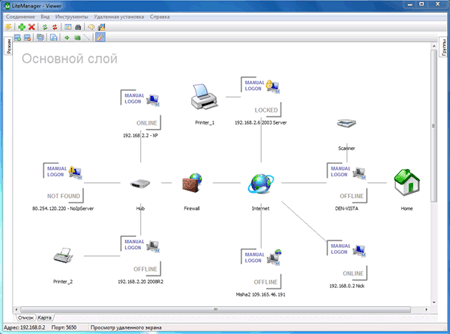
Рисунок 1 - Схема расположения в компьютеров и сетевого оборудования
Так как серверных модулей программы может быть довольно таки много, можно воспользоваться средством удаленной установки программы, для этого необходимо знать IP адрес удаленного компьютера и пароль пользователя администратора.
Удаленное управление в LiteManager реализовано особенно удобно и в тоже время просто. К примеру, есть возможность перетаскивания файлов прямо на рабочий стол удаленного компьютера и обратно, можно блокировать удаленной рабочую станцию, передавать данные через буфер обмена, убрать заставку на рабочем столе для увеличения скорости работы и множество других полезных опций. Особенно удобная опция захвата звука, позволяющая слышать звуковые сигналы удаленного компьютера.
Для работы с файлами на удаленном компьютере, в LiteManager есть встроенный файловый менеджер наподобие широко известного Total Commander, с помощью которого можно быстро и удобно перемещаться по каталогам, копировать, удалять или открывать необходимые файлы. Система закладок позволяет сохранять наиболее часто используемые пути, сэкономив время работы администратора.
Если понадобится завершить или запустить какую-нибудь программу на удаленном компьютере, то это можно сделать с помощью встроенного диспетчера задач. Диспетчер так же позволяет останавливать или запускать службы удаленного компьютера, просматривать список активных окон и закрывать их.
С помощью средства управления питанием можно выключить или перезагрузить удаленный компьютер, а также функцией Wake-On-LAN включить его.
«Терминал» позволяет управлять удаленным компьютером в режиме командной строки. Команды могут выполняться как от имени текущего пользователя, так и от имени системы.
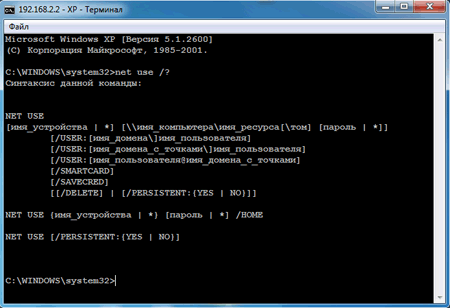
Рисунок 2 - Управление удаленным компьютером в режиме командной строки.
С помощью встроенного RDP можно подключаться к удаленному компьютеру по стандартному протоколу удаленного рабочего стола Windows.
Текстовый чат позволяет общаться с удаленными пользователями и устраивать общие конференции. Есть возможность отправить простое сообщение в виде уведомления.
Интересным будет возможность записи удаленного экрана, причем эта возможность больше предназначена для администрирования и контроля самих пользователей. Не редки такие случаи, когда необходимо знать, чем занимается пользователь на протяжении всего дня или в определенное время. «Запись экрана» записывает происходящее на удаленном компьютере в специальные, защищенные от редактирования, файлы, после чего их можно просмотреть и использовать как наглядное доказательство того, чем занимается пользователь.
Диспетчер устройств позволяет проводить инвентаризацию оборудования и установленного программного обеспечения удаленных компьютеров, собрав все данные в виде отчетов.
Одной из лучший программ, для удаленного доступа к компьютеру через Интернет, является TeamViewer. При этом данная программа абсолютно бесплатна для домашнего использования.